有不少用戶極其注重隱私保護,而電腦又是容易成為共同使用的工具,別人只要看一下任務欄上各種程序最近打開的項目,就知道你都在干啥了。那麼Win8下如何禁止任務欄顯示最近打開的項目呢?
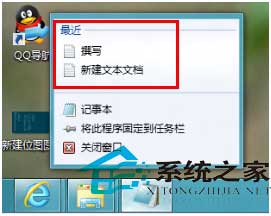
操作步驟:
1、任務欄空白處點擊右鍵,選擇“屬性”。

2、選擇“跳轉列表”,將“在跳轉列表中存儲並顯示最近打開的項目”前面的勾取消,點擊“應用”即可。
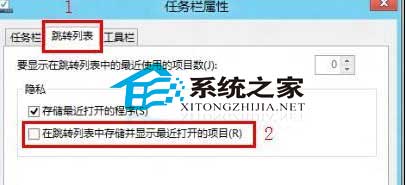
3、修改後的效果。

以上就是禁止Win8任務欄顯示最近打開項目的操作方法了,如果有非常在乎隱私保護的用戶,那麼或許這個操作是必備的。此外還可以參考《如何禁止Win8顯示最近打開的文件》這篇教程,了解更多相關設置。